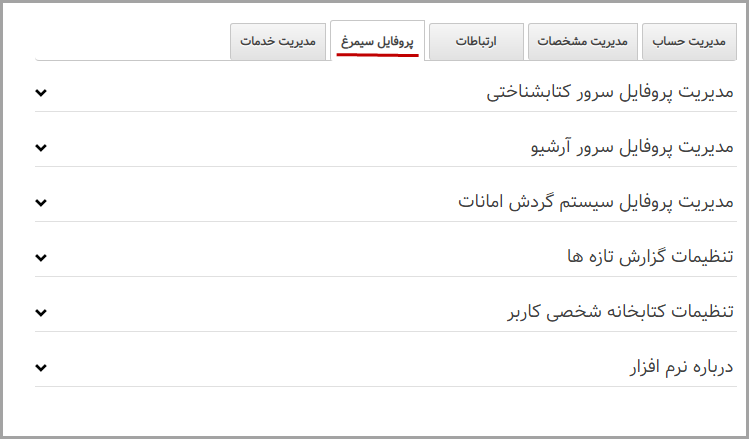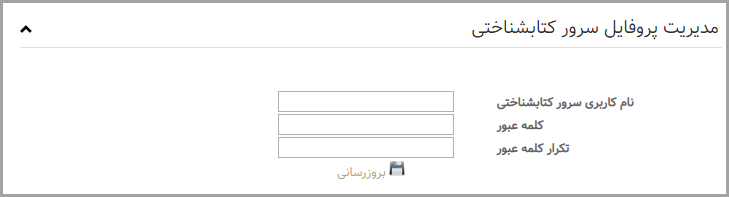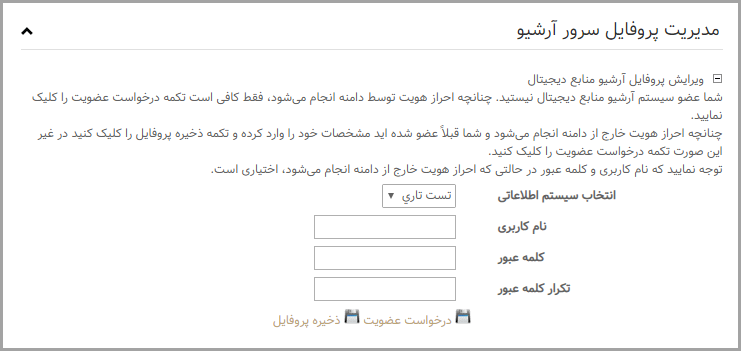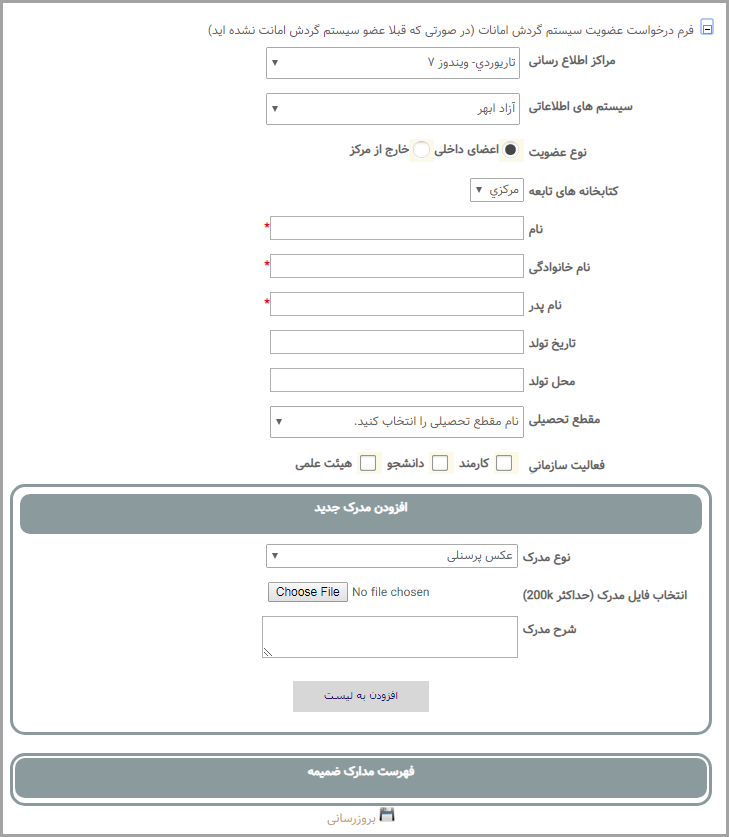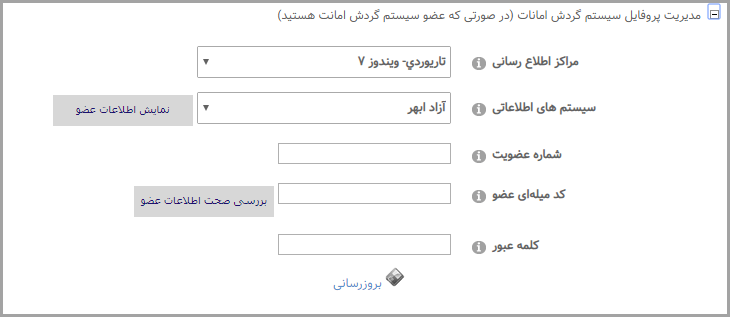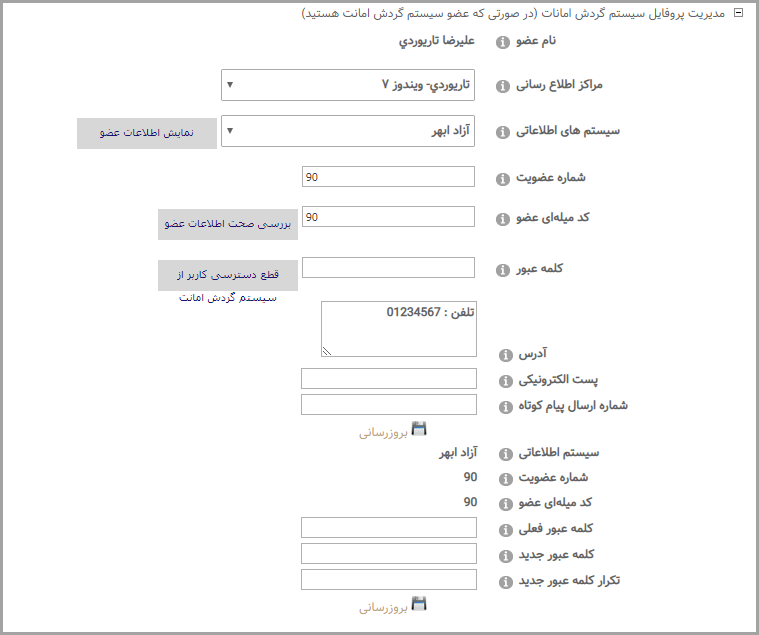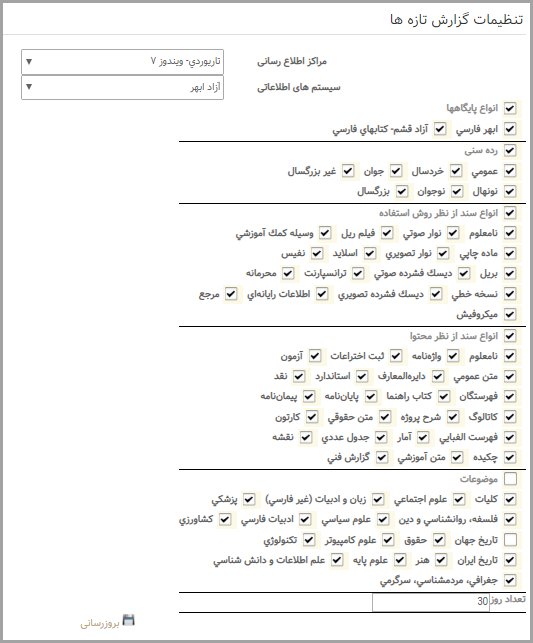پروفایل سیمرغ
دسترسی کاربر پورتال به هرکدام از سرویسهای اطلاع رسانی نوسا (سیمرغ، آرشیو و امانات نوسا)، از طریق اطلاعات خاص آن عضو از قبیل نام کاربری، کلمه عبور، شماره عضویت و ... برقرار می گردد. بنابراین و برای جلوگیری از اتصالهای مکرر به سرویسهای فوق، در پورتال سیمرغ بخشی به نام پروفایل سیمرغ ایجاد شده است که اطلاعات لازم برای اتصال و کاربری در سرویسهای اطلاع رسانی را ذخیره نموده و کاربر به محض اتصال به پورتال، بطور اتوماتیک و از طریق پروفایل سیمرغ، به سرویسهای اطلاع رسانی نوسا متصل شده و قادر به استفاده از سرویسها خواهد بود.
محتویات
مدیریت پروفایل سرور کتابشناختی
مدیریت پروفایل سرور آرشیو
مدیریت پروفایل سیستم گردش امانات
تنظیمات گزارش تازهها
تنظیمات کتابخانه شخصی کاربر
درباره نرمافزار
همانطور که در شکل بالا دیده می شود، پروفایل سیمرغ از بخشهای متعددی تشکیل شده است که به شرح زیر می باشد:
مدیریت پروفایل سرور کتابشناختی
در این ناحیه نام کاربری خود در سرور کتابشناختی (سیمرغ) را وارد کنید. به این ترتیب، از این پس با این نام کاربری و با اختیارات او به سرور کتابشناختی متصل خواهید شد.
مدیریت پروفایل سرور آرشیو
در اینجا نام کاربری و کلمه عبور خود در سیستم آرشیو را وارد و ذخیره کنید. بدیهی است از این پس، با اختیارات این کاربر به سیستم آرشیو متصل خواهید شد.
مدیریت پروفایل سیستم گردش امانات
در این ناحیه دو بخش وجود دارد که به ترتیب زیر است:
فرم درخواست عضویت سیستم گردش امانات
کاربری که در سیستم امانات عضو نیست، می تواند از این طریق درخواست عضویت نماید.
همانطور که می بینید. این فرم علاوه بر فیلدهای اطلاعاتی کاربر از قبیل نام، نام خانوادگی، نوع عضویت و ...بخش دیگری به نام "افزودن مدرک جدید" دارد که تصویر مدارک مورد نیاز کاربر از این طریق به درخواست او ضمیمه می گردد.
مدیریت پروفایل سیستم گردش امانات
در این ناحیه، مشخص می شود که کاربر پورتال با کدام شماره عضویت در سیستم امانت عضو است.
مراحل تدوین پروفایل سیستم امانات
- ابتدا باید شماره عضویت (یا کدمیله ای) مورد نظر و کلمه عبور این عضو را وارد کنید.
- تکمه "بررسی صحت اطلاعات عضو" را کلیک کنید. در صورتی که اطلاعات درست باشد، نام و نام خانوادگی و دیگر مشخصات عضو نمایش داده خواهد شد (شکل زیر)
توضیح اینکه، این اطلاعات از سیستم اطلاعات دریافت شده است.
- حال باید روی لینک بروزرسانی کلیک کنید تا این پروفایل ذخیره شود. به این ترتیب، اطلاعات پروفایل ذخیره می گردد و از آن پس بخش دیگری به انتهای پروفایل افزوده می شود که مخصوص تغییر کلمه عبور می باشد.
- اگر به هر دلیل کلمه عبور شما در سیستم امانت تغییر کرده باشد، باید این تغییر را در بخش انتهایی پروفایل ثبت و ذخیره نمایید.
تنظیمات گزارش تازه ها
در این ناحیه، تنظیمات گزارش تازه ها برای عضو یادشده به نمایش در می آید. دقت کنید که این تنظیمات از سیستم امانت دریافت و نمایش داده شده است. بنابراین هرگونه تغییر و ویرایش در این تنظیمات، پس از بروزرسانی در واقع در سیستم امانات اعمال و ذخیره خواهد شد. به عبارت دیگر برای هر عضو، یک و فقط یک تنظیمات تازه ها وجود دارد که در سیستم امانات ذخیره می گردد و تنظیمات جداگانه ای برای این گزارش در پورتال وجود ندارد.
تنظیمات کتابخانه شخصی کاربر
در این ناحیه، پارامترهای مربوط به تنظیمات کتابخانه شخصی نمایش داده می شود. مواردی مانند حداکثر قفسه مجاز و حداکثر تعداد سند قابل انتقال به قفسه ها و ...
همانطور که می بینید این تنظیمات قابل تغییر نیست و اصطلاحا read only است. بنابراین تنظیمات فوق، فقط برای اطلاع کاربر نشان داده می شود و کاربر قادر به ویرایش این تنظیمات نخواهد بود.
در باره نرمافزار
برای آگاهی از شماره نسخه پورتال و دیگر اطلاعات اصلی مربوط به آن به این ناحیه مراجعه کنید